Hvordan overføre iPod-musikk til en annen MP3-spiller
‘Jeg har nå fått det meste av musikken min på iTunes. Min kone ønsker nå å legge noen spillelister på MP3-spilleren hennes. Noen som vet hvordan man gjør det?‘ — Fra Apple Support Community.
Noen ganger må du overføre musikken din fra en musikkspiller til en annen. Det kan være lurt å bytte musikkspiller eller ganske enkelt dele den med en annen enhet. Dette er ikke noe problem hvis det er en annen musikkspiller, men hvis du vil overføre musikk fra en Apple iPod til en ikke-Apple MP3-spiller, er ikke prosessen så direkte som bare å kopiere og lime inn eller dra og slippe. Det er imidlertid visse måter du kan gjøre dette på. Her er to måter å oppnå dette på – en bruker iTunes, mens en annen bruker Wondershare DrFoneTool – Telefonbehandling (iOS). Det kan være lurt å dele musikk fra en iPod til en annen MP3-spiller. Trinnvise instruksjoner er gitt for hvordan du gjør dette.
- Del 1. Overfør iPod-musikk til en annen MP3-spiller med DrFoneTool – Telefonbehandling (iOS)
- Del 2. Overfør iPod Music til en annen MP3-spiller med iTunes
Del 1. Overfør iPod-musikk til en annen MP3-spiller med DrFoneTool – Telefonbehandling (iOS)
Hva du trenger:
– To USB-kabler for å koble til iPod og MP3-spiller til PC-en
– iPoden du ønsker å overføre musikk fra
– MP3-spilleren du ønsker å overføre musikk til
– PC-en din
– Wondershare DrFoneTool – Telefonbehandling (iOS)
Enkle trinn for å overføre musikken din fra iPod til en annen MP3-spiller enkelt med DrFoneTool – Phone Manager (iOS)
Det er enkelt med Wondershare, noen få trinn vil sikre at prosessen er fullført. Det er et av de mest effektive verktøyene som er tilgjengelige for overføring av filer fra iPod til MP3-spiller, og fra én iDevice til en hvilken som helst annen iDevice. Det kan også hjelpe deg med å overføre til og fra Windows. Så først må du laste ned og installere Wondershare DrFoneTool – Telefonbehandling (iOS). Du kan velge å prøve gratisversjonen, eller laste ned proversjonen. Gratisversjonen har en viss begrensning på overføringer, mens pro-versjonen ikke begrenser overføringer. Wondershare DrFoneTool – Phone Manager (iOS) hjelper deg med å overføre musikk til alle enhetene dine enkelt, med bare noen få klikk. Det hjelper deg også å gjøre mye mer, fra å overføre alle typer medier, fra TV-programmer til filmer til lydbøker, bilder, kontakter, meldinger og så videre. Du kan lage din egen spilleliste, og programvaren er designet med kun Apple-enheter i tankene.

DrFoneTool – Telefonbehandling (iOS)
Overfør MP3 fra iPhone/iPad/iPod til PC uten iTunes
- Overfør, administrer, eksporter/importer musikk, bilder, videoer, kontakter, SMS, apper osv.
- Sikkerhetskopier musikk, bilder, videoer, kontakter, SMS, apper osv. til datamaskinen og gjenopprett dem enkelt.
- Overfør musikk, bilder, videoer, kontakter, meldinger osv. fra en smarttelefon til en annen.
- Overfør mediefiler mellom iOS-enheter og iTunes.
- Støtt alle iPhone-, iPad- og iPod touch-modeller med alle iOS-versjoner.
Videoopplæring: Hvordan overføre iPod-musikk til en annen MP3-spiller
Trinn 1 Last ned og installer DrFoneTool – Phone Manager (iOS)
Installer DrFoneTool – Phone Manager (iOS) etter at du har lastet det ned på PC-en. Åpne den nå.

Trinn 2 Koble iPod og MP3-spiller til henholdsvis PC
Koble iPod til PC-en. Koble også MP3-spilleren til PC-en med en annen port.
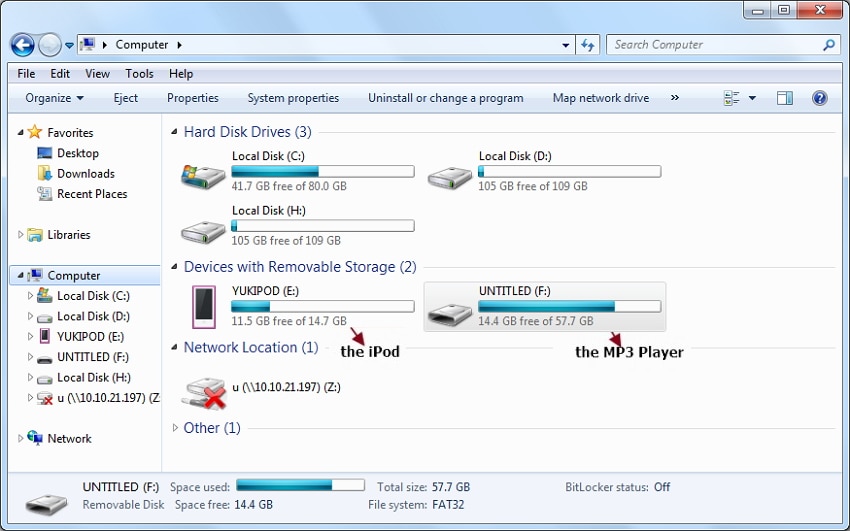
Trinn 3 Første metode – Overfør hele musikksamlingen om gangen
Nå på hovedgrensesnittet til DrFoneTool – Phone Manager (iOS), klikk på ‘Musikk’-alternativet. Velg all musikk og klikk deretter ‘Eksporter’ > ‘Eksporter til PC’. Velg deretter MP3-spilleren som destinasjon og klikk ‘OK’. Dette vil fullføre eksporten.


Trinn 3 Andre metode – Overfør deler av musikken selektivt
Velg alternativet ‘Musikk’ fra DrFoneTool – Phone Manager (iOS)-grensesnittet. Den utvides for å vise innholdskategoriene. Velg musikken du vil overføre til MP3, og høyreklikk deretter for å velge ‘Eksporter til PC’. Velg deretter MP3-spilleren.

Det er en enkel prosess å overføre alle typer filer ved hjelp av Wondershare DrFoneTool – Phone Manager (iOS). Programvaren lar deg overføre musikk fra en iPod til en MP3-spiller samtidig ved å koble dem til på en gang. Denne programvaren kan også brukes til å overføre musikk eller andre filer, inkludert bilder, videoer, filmer, TV-programmer, podcaster osv. fra iPod til andre enheter som iPhone, iPad, PC, Mac osv. Det motsatte gjelder også.
Del 2. Overfør iPod Music til en annen MP3-spiller med iTunes
Hva du trenger:
– To USB-kabler for å koble iPod og MP3-spilleren til henholdsvis PC-en
– En Windows-PC til å betjene iTunes på
– iPoden du ønsker å overføre musikk fra
– MP3-spilleren du ønsker å overføre musikk til
Her er trinnene du må følge for å overføre musikk fra iPod til MP3-spiller:
Dette er en av de mest kjedelige prosessene der ute – ganske enkelt fordi du må bruke datamaskinen din, og som alle Apple-fans vet, vil ikke Apple at du enkelt skal få tilgang til dataene på enhetene deres.
Trinn 1 Koble iPod til PC
Først kobler du iPod til datamaskinen med USB-kabelen. Åpne iTunes. Last ned iTunes for PC hvis du ikke har det. Alle iPod-dataene dine vil nå lastes inn i iTunes.
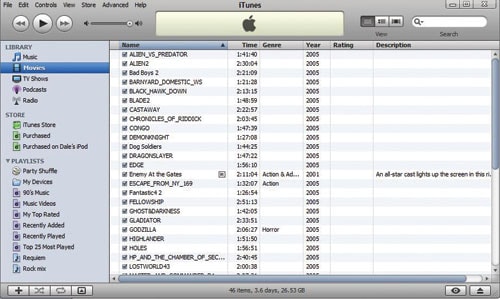
Trinn 2 Aktiver diskmodus.
Du må nå aktivere diskmodus for å kunne overføre fra iPod til MP3-spiller. For dette finner du navnet på iPod-en på venstre sidepanel i iTunes. Klikk på denne. Du vil se en alternativseksjon neste. For å aktivere diskmodus, sjekk nåEmulig diskbruk‘ boks under alternativer. Klikk på ‘OK’-knappen når du blir bedt om å bekrefte innstillingen.
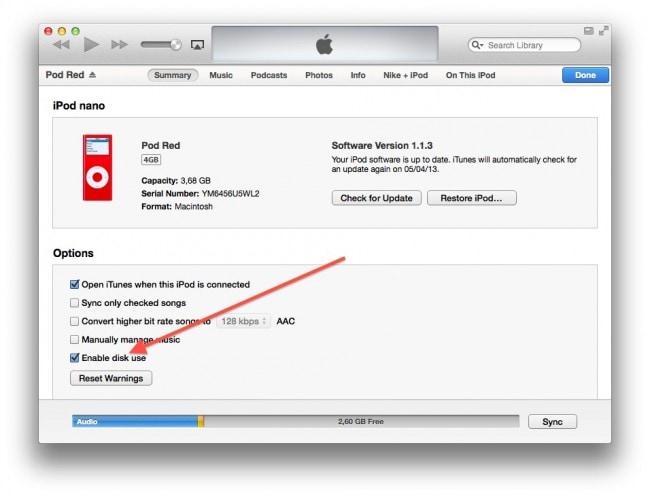
Trinn 3 Åpne Verktøy-menyen
Etter å ha lukket iTunes, fortsett som følger: Gå til min datamaskin og finn ikonet under Enheter kalt ‘iPod Touch’. Dobbeltklikk på den og trykk ALT. Nå vil Windows Utforsker komme opp på skjermen. Nå får du tilgang til ‘Verktøy’-menyen.
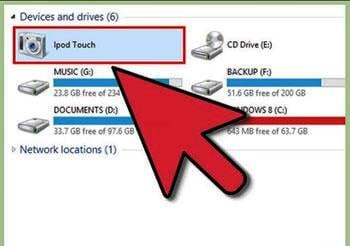
Trinn 4 Vis skjulte filer
Nå fra ‘Mappealternativer’, og klikk på ‘Vis’-fanen. Velg deretter ‘Vis skjulte filer, mapper og stasjoner’ og velg ‘Bruk’ og klikk deretter på ‘OK’.
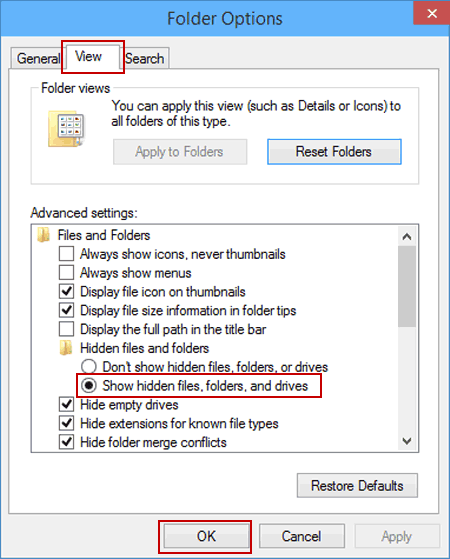
Trinn 5 Kopier og lim inn musikk
Du vil ha musikksamlingen din i iPod synlig på datamaskinen. Du vil se en ‘iPod_controls’-mappe. Åpne denne, og kopier musikkmappen. Lim inn denne mappen der du vil lagre musikken din.
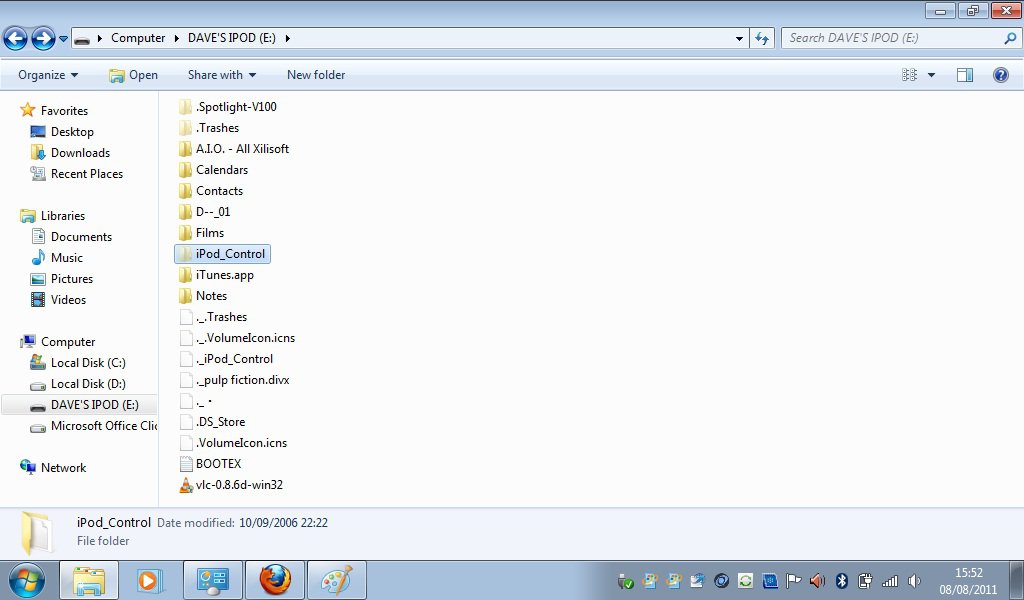
Trinn 6 Koble fra iPod
Koble fra USB-kabelen for å fjerne iPod-en etter at musikkmappen har blitt kopiert til datamaskinen.

Trinn 7 Koble MP3-spilleren til PC og åpne den på PC
Koble MP3-spilleren til datamaskinen og åpne programvaren som fulgte med MP3-spilleren som du vil overføre musikken til. Klikk og dra Musikk-mappen inn i MP3-spillerprogrammets bibliotek og vent til programmet er ferdig med å behandle bibliotektillegget. Det kan ta noen minutter siden programmet må samle inn og vise metadataene (dvs. sangnavnene og artistene) for hver sang du har lagt til.

Trinn 8 Synkroniser musikken
Finn ‘Synkroniser’-knappen i programvaren. Synkroniseringen er snart fullført. Overføringen fra iPod til MP3-spiller er nå fullført.
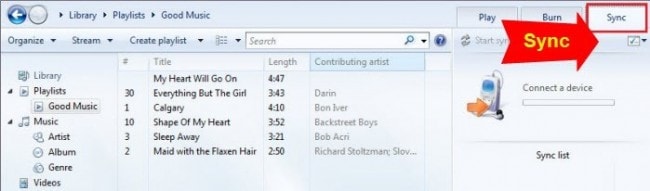
Siste artikler

